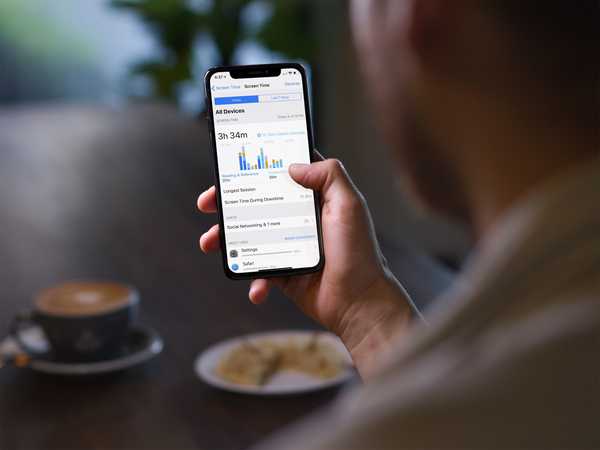
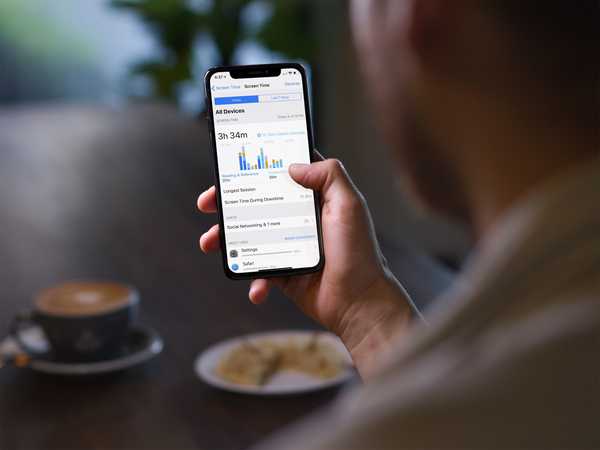
Cu Screen Time pentru iOS, puteți obține o mai bună înțelegere a timpului pe care îl petreceți în fiecare zi folosind aplicații, vizitând site-uri web și multe altele pe dispozitivele dvs. Iată o privire asupra modului de utilizare și de ce ar putea deveni benefic în viața ta.
Mențineți-vă utilizarea iPhone-ului sub control
Instrumentul Screen Time vă permite să urmăriți cantitatea de timp pe care o petreceți pe dispozitivele dvs. în fiecare zi. De asemenea, puteți utiliza instrumentul pentru a urmări online timpul copiilor.
Pentru a utiliza Screen Time pentru a urmări și gestiona dispozitivul:
1) Accesați aplicația Setări de pe dispozitivul dvs. iOS și atingeți ecranul opțiune.

2) Pe ecranul următor, selectați Activați ora ecranului, apoi apasa Continua.
În pagina principală Time Screen, veți observa trei secțiuni principale. În primul, veți vedea un grafic care arată cantitatea de timp petrecută pe dispozitivul dvs. astăzi și cum. A doua secțiune include instrumente pe care le puteți utiliza pentru a personaliza și restricționa utilizarea dispozitivului. Secțiunea finală este locul în care veți găsi instrumente de monitorizare pentru dispozitivele pentru copii.
Să aruncăm o privire la fiecare dintre aceste secțiuni.
Graficul de timp al ecranului
Diagrama din pagina Time Time oferă o defalcare a timpului petrecut pe tot dispozitivul iOS unde instrumentul a fost activat.
1) Atingerea pe grafic dezvăluie informații suplimentare despre utilizare, inclusiv:
- Categoria de aplicații pe care le-ați folosit cel mai mult pe dispozitivul dvs., cum ar fi aplicațiile pentru jocuri, productivitate sau citire și referință.
- Cel mai lung timp pe care l-ați petrecut pe dispozitiv într-o singură ședință.
- Aplicațiile pe care le-ați folosit cel mai mult în funcție de timp sau categorie.
- De câte ori ați ales dispozitivul astăzi.
- Câte notificări ați primit și după ce aplicații.
Notă: Puteți vizualiza date despre ora ecranului pentru astăzi sau pentru ultimele 7 zile.
După cum puteți vedea în exemplul de mai jos, utilizarea iPhone pe toate dispozitivele azi a însumat o oră și 53 de minute. Pentru săptămână, Timpul ecranului a totalizat șapte ore, 38 minute. În partea de jos, puteți vedea o defalcare a timpului petrecut pe categorii.

Cele mai utilizate aplicații sau site-uri de categorii au fost Setări, Safari și aplicația LongScreen.

Între timp, preluările au totalizat 16 pe oră, sau 194 în timpul zilei, în timp ce notificările au fost 752 sau aproximativ 63 pe oră. (Da, aceasta este o mare utilizare a iPhone-ului.)
Personalizare și restricții
În următoarea secțiune a paginii Ora de ecran, veți vedea patru setări: Perioada de oprire, Limitarea aplicațiilor, Permis întotdeauna și Restricții de conținut și confidențialitate.
downtime
În timpul perioadei de oprire, apelurile, mesajele și alte aplicații pe care doriți să le permiteți pot fi încă utilizate. Toate celelalte, inclusiv notificările, vor fi dezactivate. În mod ideal, gândiți-vă la programul Downtime ca la momentul în care intenționați să fiți în pat în fiecare noapte.
1) Clic downtime și apoi comută în poziția On.
2) Odată activat Downtime, vi se va solicita să creați un Ora de început și de încheiere.
În exemplul de mai jos, timpul de oprire este între 10 p.m. și 7 a.m.

Limitele aplicației
În continuare, veți vedea pagina Limitarea aplicațiilor. De aici, puteți seta limite de timp zilnic pentru aplicațiile și categoriile pe care doriți să le gestionați. După ce a fost atinsă limita, vi se va cere permisiunea de a acorda mai mult timp.
1) Pentru a incepe, atinge Limitările aplicațiilor din pagina principală Time Screen. Apoi, selectați Adaugă limită.

2) Pe ecranul următor, puteți decide să selectați limitele pentru Toate aplicațiile și categoriile sau categorii individuale. După ce faceți selecția, faceți clic pe Adăuga în partea dreaptă sus a ecranului.
În exemplul de mai sus, categoriile de divertisment și rețele sociale sunt limitate la două ore de utilizare pe zi.
3) Clic Personalizați Zilele pentru a face ca limitele să varieze pe zi.
Mereu permis
În Întotdeauna Permiteți, veți găsi o listă cu aplicațiile dorite disponibile chiar și în timpul perioadei de oprire. În mod implicit, aplicațiile permise sunt Telefon, Mesaje și FaceTime.
1) Faceți clic pe butonul + sau - lângă aplicație pentru a adăuga și a elimina, respectiv.

În exemplul de mai sus, aplicațiile 1Blocker și Activity au fost adăugate la Aplicațiile permise în timp ce FaceTime a fost șters.
Restricții de conținut și confidențialitate
În cele din urmă, veți vedea zona Conținut și confidențialitate. În această secțiune, puteți restricționa conținut explicit și matur în iTunes și App Store, Muzică și site-uri web.
O notă finală
Evident, nu trebuie să utilizați Screen Time. Cu toate acestea, este o experiență de deschidere a ochilor care te-ar putea face să te gândești de două ori înainte de a-ți ridica iPhone-ul încă din nou azi. Dacă vedeți modul de utilizare a iPhone-ului dvs. în fiecare zi, ar putea fi doar o simplă apăsare pentru a lua în considerare reducerea. Și nu este acest lucru?











